最佳答案和数据透视表的去重特性比起来,“=”号引用法的好处很明显:既能完整保留原始数据里的重复值,操作也很简单,不需要用到复杂的函数。具体步骤如下:第一步:找准起始位置,做好基础引用在目标列(比如A8单元格)输入公式=B2,关联第二列的第一个数据;选中A8单元格右下角的填充柄(那个小方块),向右拖到C8......
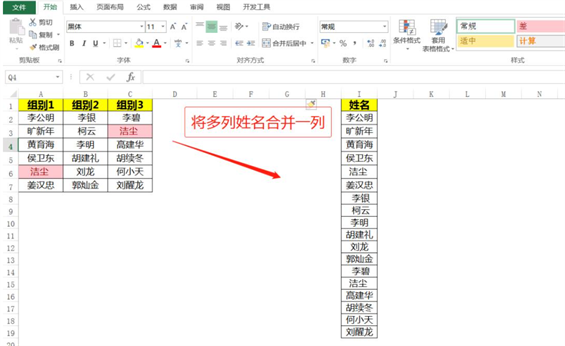
和数据透视表的去重特性比起来,“=”号引用法的好处很明显:既能完整保留原始数据里的重复值,操作也很简单,不需要用到复杂的函数。
具体步骤如下:
第一步:找准起始位置,做好基础引用
在目标列(比如A8单元格)输入公式=B2,关联第二列的第一个数据;选中A8单元格右下角的填充柄(那个小方块),向右拖到C8单元格,这时候A8、B8、C8会自动出现=B2、=C2、=D2的引用公式,分别对应原数据列的第一个单元格。
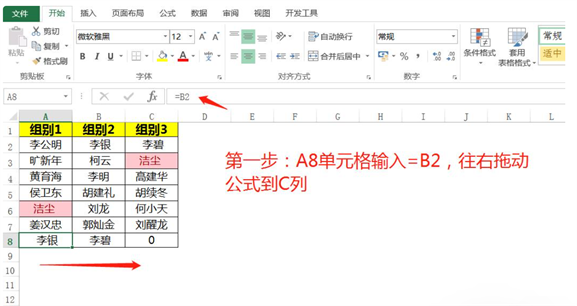
第二步:批量填充公式,覆盖全部数据
选中A8到C8这个区域,再拖动区域右下角的填充柄,往下拉到原数据列的最后一行。这时候,每个单元格会自动生成对应行的引用公式(比如第二行会变成=B3、=C3、=D3),目标列(A列)就会慢慢显示出所有原数据列的内容。
第三步:复制有效内容,转为数值格式
看目标列(A列),当第一个“0”出现时(这表示没有对应数据了),选中这个单元格上方的所有有效数据,复制后粘贴到新的区域,并且选择“粘贴为值”。到这里,多列数据就完整合并到单列了,所有重复值也都保留了下来。
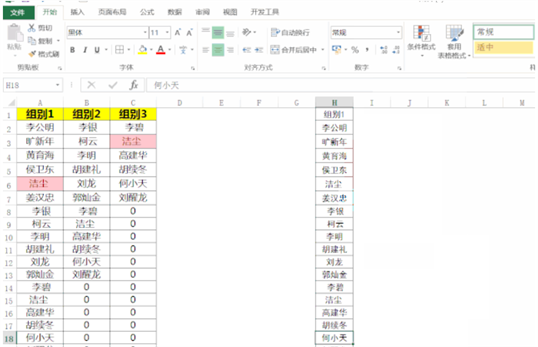
通过这三个步骤,不用复杂操作就能把Excel里的多列数据合并到单列,尤其适合需要完整留存原始数据的场景。动手试一次,几分钟就能学会这个数据合并实用技巧!









